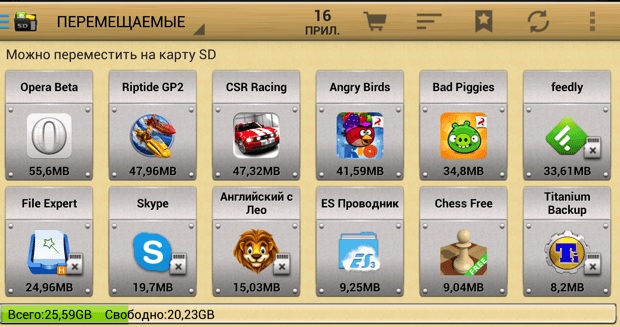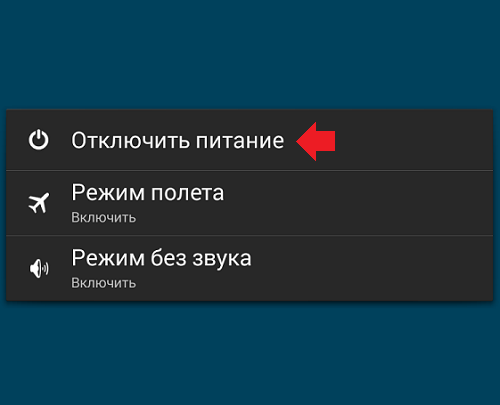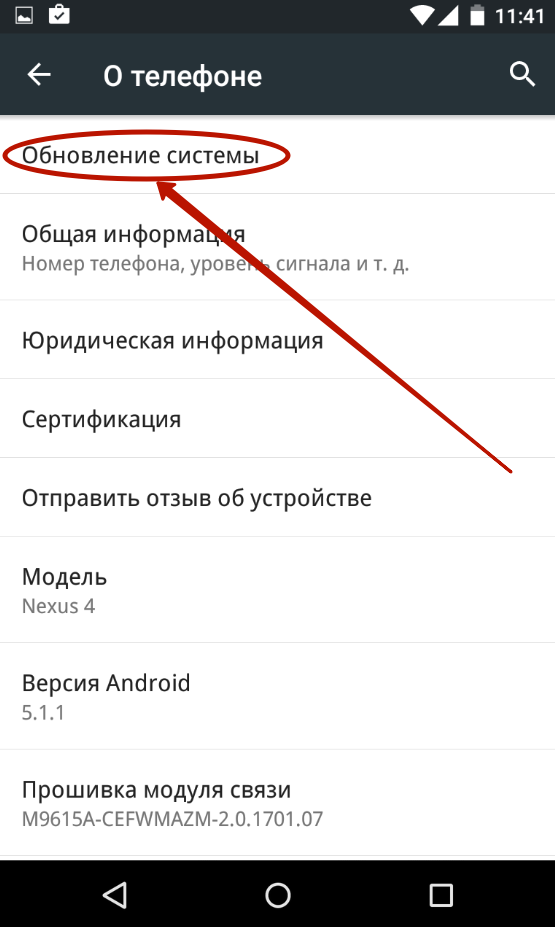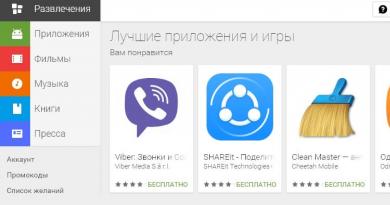Почему телефон не видит сим-карту и что делать в такой ситуации
Содержание:
- Почему телефон не видит МТС карту?
- Другие случаи
- Что делать, если неполадки связаны с SIM картой
- Почему телефон не видит «симку» — причины и их решения
- Программные ошибки, связанные с работой сим-карты
- Устранение программных ошибок, если устройство не видит СИМ-карту
- Проблемы с симкой
- Засорение слота
- Неправильный размер
- Загрязнение слота
- Что делать, если телефон не видит сим-карту МТС: пути решения проблемы
- FAQ
- Не определяется вторая СИМ-карта
- Видит СИМ-карту, но не ловит сеть
- Нет регистрации в сети
- Не работает – возможны только экстренные вызовы
- После прошивки
- Какие бывают симки
- Можно ли сделать двухсимочный телефон своими руками
- Как сделать, чтобы телефон спрашивал с какой сим карты звонить
- Возможно ли использование одной сим карты на два сотовых
- Как достать симкарту
- Восстановите функционал NVRAM для восстановления видимости симки смартфоном
- Сим-карта
Почему телефон не видит МТС карту?
Перед тем как начинать паниковать и пробовать связаться с сервисом оператора или звонить прямо в их центры, попробуйте самостоятельно устранить некоторые проблемы, если ваш телефон перестал видеть сим карту. Проведите первичный осмотр гаджета, выявив явные проблемы или исключив их вовсе.
- SIM-карта могла от падения или тряски телефона сдвинуться со своего места и потерять контакт с гаджетом. Всё, что в таком случае потребуется сделать – извлечь её и снова вставить в нужное положение, чтобы исключить момент «не контакта». Вообще, как бы это смешно не звучало и не смотрелось, большая часть проблем, возникающих неожиданно со смартфонами, решаются перезагрузкой телефона и извлечением сим-карты. Если проблема всё же решена – отлично, если нет, смотрите далее.
- Пыль и загрязнения на контактах приемника SIM. Это довольно популярное явление, как правило ваши гаджеты не герметичны и со временем даже под несъемную крышку попадают пылинки постепенно накапливаясь. Извлеките сим-карту и удалите все видимые загрязнения, вставьте её обратно и попробуйте запустить телефон. Ни в коем случае не держите микросхему пальцами, её можно протереть лишь малым количеством спирта.
- После посмотрите, чтобы сама карта не была сломана или треснута. Карта может выгнуться в обратную сторону, в таком случае выгните её в естественное положение, чтобы контакт снова появился.
- Если ничего из вышеперечисленного не принесло результатов, попробуйте «проблемную» сим-карту вставить в другой телефон. Если даже после смены аппаратов симка всё еще не работает – однозначно проблема в ней. Если же другое устройство нормально функционирует с sim-картой, то проблема с самом телефоне.
Телефон перестал видеть сим карту мтс
Первым делом попробуйте узнать «происхождение» смартфона, ведь бывает так, что они «прошиты» под определенного оператора и другие симки мобильный может просто не принимать.
Если у телефона два слота под сим, то есть возможность что одна из них, обычно в 1-ом слоте, блокирует работу во 2-ом слоте, соответственно она не может нормально функционировать.
Смартфон оказался поврежден: упал в жидкость или был облит ею, оказался в месте с резким перепадом температур и так далее. Жидкость, которая могла оказаться в смартфоне может воздействовать губительно на всю его систему, но бывает так, что из строя выходят какие-то определенные модули, в том числе и слоты сим.
Как быть, если сим-карту МТС аппарат так и не видит?
Если ничего из вышеперечисленного не помогло выявить даже проблему – самое время набрать техническую поддержку МТС.
- По номеру 8 800 250 0890 можно связаться с контактным центром МТС. Сделать это можно с любого другого телефона и даже с номера другого оператора, чтобы рассказать о своей проблеме и найти способе ё решения.
- В случае, если карта неисправна, в ближайшем пункте МТС вам её заменят бесплатно. При этом вся сумма, тариф, номер и прочие данные будут сохранены. Но для замены Вам нужен будет паспорт и заявление.
Другие случаи
Частным случаем неполадки является неправильная установка симки.
В частности, перед установкой пользователь должен выяснить, поддерживает ли его устройство «горячую» замену карт, а также внимательно следить, той ли стороной установлена карта.
Также есть вероятность того, что карту нужно не просто вставить, но и вдавить до щелчка.
Но помимо этого, бывают и менее очевидные проблемы. Например, непопадание контактов симки на контакты порта.
Наиболее часто такая проблема встречается в случае, когда большая карта обрезалась до меньшего формата самостоятельно – в этом случае ошибка даже на полмиллиметра может приводить к неполадкам.
Также такое может происходить когда нано-сим вставляется в порт для микро- сим (или микро-сим – в обычный). В этом случае карта работать будет, но установить ее нужно правильно, точно попав на контактные участки. Иногда в такой ситуации карта может съезжать при перемещении телефона, но проблема легко решается помещением между ее верхней частью и верхней частью порта уплотнителя (бумаги, картона).
Что делать, если неполадки связаны с SIM картой
Если проблемы вызваны SIM картой, устранить неисправность помогут решения ниже.
Правильная установка карточки
В большинстве современных смартфонов карточки помещаются в кассету, а затем в приемник для карт. Действие напоминает установку диска в привод компьютера или ноутбука. Как и в случае с диском SIM карта не заработает, если перепутать сторону. Поэтому убедитесь, что установили карточку правильной стороной. Ориентируйтесь по меткам и надписям, указанным производителем телефона.

Правильно установите сим карту

Лоток для карточек содержит подсказку как размещать SIM
Обслуживание карточки
Контакты SIM карты могут окислиться со временем. Поэтому проблема иногда решается, если протереть поверхность со спиртом.
Так же некоторые операторы стали выпускать карточки меньшей толщины. Такая карта неплотно прилегает к контактам и иногда отходит. Решается такая проблема подкладыванием тонкого листа бумаги с обратной стороны карты.
Подкладывать бумагу в лоток для карточек следует очень осторожно
Если лист бумаги толще, чем требуется, высока вероятность повредить контактную площадку.
Если кассета для установки карт со сквозным отверстием, подложенный лист бумаги может застрять внутри корпуса.
Восстановление доступа к номеру
Часто оператор отключает SIM карту в некоторых случаях:
- При обращении абонента. Чаще этим пользуются мошенники, для получения доступа к чужому номеру.
- Отрицательный баланс на счету.
- Не внесен ежемесячный платеж по условиям договора или тарифного плана.
- Номер не использовался длительное время. Отсутствовала активность – звонки, интернет, смс, а так же не было пополнений счета в течение года.
Для решения проблемы, свяжитесь с оператором и уточните, активен ли номер, а так же как восстановить доступ.
Замена карты
Иногда пластиковая карта выходит из строя. В таком случае оператор восстановит карту с сохранением номера, баланса, тарифа, услуг и акций. Не переносятся только сохраненные на карточке номера. Как перенести номера читайте в этом материале.
Почему телефон не видит «симку» — причины и их решения
Если ваш смартфон не увидел «симку» после очередного включения девайса или если она внезапно исчезла в интерфейсе ОС, выключите телефон, достаньте и вставьте «симку» ещё раз. Если это не помогло решить проблему, переходите к методам, описанным ниже. Если ни один из предложенных методов не сработал и вы используете девайс с MTK процессором, возможно у вас слетел IMEI, решение проблемы можно найти на сайте androidapplications.ru.
Активен режим самолёта
Проверьте сначала, не включён ли у вас режим «В самолёте». В этом режиме на телефоне недоступны никакие сети, в том числе мобильные, «Вай-Фай» и «Блютуз». Из-за этого может показаться, что телефон не видит «симку». Если у вас «Андроид», смахните верхнюю шторку с иконками. Если там активен значок самолёта, кликните по нему один раз для отключения режима.
Если в шторке значка самолёта нет, идите в настройки телефона. Отыщите там пункт для автономного режима/режима самолёта и отключите опцию. Пункт должен быть в самом начале списка в блоке для сетей.
Отключите в настройках автономный режим
Некорректное обновление устройства
Если вы столкнулись с проблемой после обновления прошивки устройства, сделайте откат апдейта либо сбросьте его настройки до заводских, если вы используете официальную ОС. Как сделать сброс на «Андроиде»:
-
Откройте настройки. Перейдите в конец списка и откройте там раздел для восстановления и сброса. В некоторых версиях ОС блок может находиться в разделе «Дополнительно».
-
Выберите пункт «Сброс настроек».
-
Кликните по личным данным или «Очистить SD-карту». В первом случае удалятся только программы, данные вашего аккаунта на телефоне и информация системы. В последнем случае очищается ещё и карта SD (ваша флешка). Щёлкните по круглой кнопке внизу для запуска сброса.
- Согласитесь на сброс и подождите, пока телефон перезапустится.
«Залочка» под определённого оператора
Если вы приобретали свой телефон в каком-то салоне связи (фирменном офисе мобильного оператора), возможно, его ПО рассчитанно на «симки» только этого оператора. То есть с «симками» сторонних операторов он работать не будет. Особенно это касается смартфонов по скидке или значительно уценённых.
В этом случае нужно его разблокировать. Для этого отнесите телефон в сервисный центр, так как процедура довольно сложная и не во всех случаях она может сработать.
Проблемы с самой «симкой» или разъёмом
Проверьте работоспособность «симки»: вставьте её в другой разъём (если телефон двухсимочный) либо в другой телефон. Проверьте и разъём — вставьте туда другую «симку» при наличии. Если новая карта заработает, значит, дело в старой карте СИМ, а если нет — в разъёме.
Повредились или загрязнились контакты разъёма или карты
Слот для «симки» и сама «симка» могут быть временно неработоспособными. Достаньте карту и посмотрите, нет ли пыли и загрязнений на контактах слота и карты. Если есть, протрите их аккуратно спиртовой салфеткой либо ластиком для карандаша.
Проверьте состояние контактов на «симке» и в слоте для неё
Если вы выяснили, что виноват разъём для карты (в нём не работает ни одна «симка»), не пытайтесь самостоятельно его починить — обратитесь в сервисный центр. В гнезде могут повредиться сами контакты или держатель «симки». Обычно такое случается после частых падений телефона или после того как в него попала вода.
Если виновата карта, просто замените её в ближайшем салоне связи вашего оператора. Эта процедура бесплатная, но нужно предоставить паспорт, чтобы сотрудник магазина убедился, что сломанная карта принадлежит именно вам.
Истёк срок действия карты
Если вы ранее долго не пользовались картой (она лежала у вас много лет забытая и ненужная), скорее всего, оператор отключил номер на ней. Чтобы вновь активировать карту, позвоните в службу поддержки своего оператора либо приобретите новую карту.
Неудачно обрезали карту до mirco или nano
Если оказалось, что дело в «симке» и проблема появилась после того, как вы её обрезали, скорее всего, вы сделали это неудачно. Для решения проблемы вам нужно отнести карту в фирменный магазин оператора и там бесплатно её поменять.
Обрезать «симку» нужно аккуратно, чтобы не повредить центральную плату
Программные ошибки, связанные с работой сим-карты
Если сим-карта не определяется, не следует сбрасывать со счетов программные сбои – в частности, неправильные настройки телефона / планшета.
Что делать.
-
Если включен режим полета или автономный (режим «не беспокоить»), то услуги связи не предоставляются. Посмотрите, не активирован ли один из данных режимов на вашем телефоне.
-
Отключите питание устройства, достаньте симку и через некоторое время установите снова. Перезагрузите гаджет.
-
Проверьте, активирована ли ваша симка. Если нет — позвоните на специальный номер активации (для каждого оператора они предоставляются при покупке карты).
-
Посмотрите, есть ли регистрация sim в сети. Для этого в меню «Настройки» найдите вкладку «Мобильные сети». Устройство отыщет все возможные подключения, из которых выберите то, которое нужно.
-
Если перечисленные методы не сработали, выполните системный сброс всех настроек (hard reset). Такая операция приведет к утрате всех данных и приложений, хранящихся на устройстве. Поэтому использовать ее рекомендуется только в качестве крайней меры, когда никакие другие действия по устранению неисправностей не привели к желаемому результату. Предварительно необходимо осуществить резервное копирование.
Устранение программных ошибок, если устройство не видит СИМ-карту
Во многих случаях телефон не определяет SIM карту из-за ряда программных ошибок.
| Причина: | Особенности: |
|---|---|
| Если включен режим полета или автономный режим (не беспокоить), услуги связи не предоставляются. | Проверьте, активирован ли такой режим на вашем телефоне, и при необходимости отключите его. |
| Проверьте, активирована ли ваша SIM-карта. | Если нет, наберите специальный номер активации (каждый оператор предоставляет его при покупке карты) для доступа к карте. |
| Посмотрите, зарегистрирована ли ваша СИМ в сети. | Для этого перейдите в Настройки, найдите там вкладку «Мобильные сети». Устройство покажет все возможные соединения, из которых вам будет необходимо выбрать желаемое. |
| Проверьте, включена ли вторая (нужная нам) карточка в настройках телефона. | Перейдите в настройки гаджета там выберите менеджер (диспетчер) сим-карт, и активируйте вторую. |
Проблемы с симкой
Такие трудности устраняются гораздо проще, чем те, что описаны в предыдущем разделе.
Строго говоря, самым простым способом решения проблемы является замена карты в офисе вашего мобильного оператора.
С предъявлением документов того, на кого номер был зарегистрирован, вы можете бесплатно получить новую карту с сохранением номера, тарифа, баланса, других данных.
Если слот и другие аппаратные компоненты устройства исправны, но карта не определяется, то проблемы могут быть следующими:
- Вышел срок годности карты или она была заблокирована после долгого неиспользования – свяжитесь с оператором и выясните, почему карта заблокирована, можно ли ее разблокировать;
- Новая, только что купленная, карточка может быть не активирована – проблема особенно характерна для многих иностранных сим-карт, и решается путем звонка или отправки СМС-сообщения на определенный номер;
- Карта – все же достаточно сложное техническое устройство, потому она тоже может быть повреждена – контакты окисляются при заливании, ломаются при нажатии и т. д.;
- Частая причина выхода из строя – неудачная самостоятельная (а иногда и профессиональная) обрезка карты до микро- или нано-формата – в этом случае можно случайно повредить ее важные элементы;
- Загрязнение карты в результате длительной эксплуатации.
<Рис. 14 Блокировка симки>
Засорение слота
Попадание мусора в слот карты ведет к тому, что контактам не обеспечивается полного соприкосновения с контактами карточки, а потому коннекта не происходит.
Засорение может произойти:
- При длительном использовании телефона внутрь него попадает пыль (причем чехол лишь немного способен отсрочить наступление этой проблемы);
- При даже однократном падении устройства в песок, на землю;
- При частой перестановке СИМ-карт;
- При частом открытии крышки телефона, при открытых слотах в задней части устройства.
В принципе, такую проблему можно попробовать устранить самостоятельно.
Для этого достаточно тщательно продуть слот феном с холодным воздухом (греть устройство нельзя), но важно сделать это так, что бы пыль при этом не попала в другие части устройства. После чего контакты можно протереть нетканным материалом, намотанным на иголку, и смоченном в спирте
После чего контакты можно протереть нетканным материалом, намотанным на иголку, и смоченном в спирте.
<Рис. 6 Слот>
Неправильный размер
Иллюстрация распространенных размеров сим карт
Как бы странно это не звучало, причиной отсутствия связи может послужить неправильная установка карты. Сейчас существуют три размера: SIM, Micro SIM, Nano SIM. Соответственно, если вы вставите симку третьего вида в слот для карт первого вида, то контакты не совпадут и телефон ее не увидит. Проверить совместимость очень просто: карта должна идеально подходить по размерам в отверстие. Если установленная карта легко перемещаться в своем лотке, необходимо заказать переходник на более крупный размер или обратиться к оператору для получения такового.
Говоря о тех же размерах, иногда возникает следующая проблема: операторы выдают карты стандартного размера SIM, но делают разрезы под Micro и Nano SIM. Если контакты в лотке для симки сильно напружинены, они могут со временем вытолкнуть более мелкий размер из разреза. Либо попытайтесь вернуть все в исходное состояние и зафиксировать, либо попросите у оператора замену, если такая проблема повторяется очень часто.
Загрязнение слота
Пыль и вода легко проникают даже в самые мелкие зазоры, не исключено, что во время дождя или в пыльном помещении в лоток для карты проникли инородные объекты (особенно, если слот для симки находится не внутри аппарата, а сбоку). Выключите телефон, достаньте карту, продуйте отверстие, а затем оставьте телефон в сухом месте на несколько часов. В это время возьмите обычную стирательную резинку (ластик), потрите ее о золотистую часть сим карты. После такой процедуры уберите остатки ластика с поверхности карты, желательно не руками.
Если вы уронили телефон в воду, его необходимо быстро выключить и нести в сервисный центр
Логично будет продуть слот не легкими, а предназначенным для этого компрессором. Дело в том, что воздухом под слабым давлением вы можете только глубже задуть пыль. В случае отсутствия компрессора эффективнее будет просто попытаться вытряхнуть ее.
Стоит сразу предупредить, что если ваш , то очевидно из-за чего перестала работать сим карта. Сразу обратитесь в сервисный центр, потому что несвоевременный ремонт может привести технику в негодность. Аналогичное решение стоит принять, если вы просто уронили телефон или он побывал в песке.
Что делать, если телефон не видит сим-карту МТС: пути решения проблемы
Для начала стоит позвонить в контактный центр МТС. Как это сделать, спросите вы, ведь симка не работает, а значит и совершить звонок нет возможности.
- На самом деле, все просто. По номеру 8 800 250 0890 до оператора колл-центра можно дозвониться и со стационарного аппарата, и с номера любого другого оператора, доступного вам на данный момент. После того, как вам ответит оператор, поясните ему суть проблемы, он задаст вам ряд вопросов, чтобы понять до конца, в чем дело, и даст рекомендации по последующим действиям. Возможно, вам смогут помочь на месте, в случае, если карта заблокирована, скажут что делать для ее активации, если это возможно.
- Если карта неисправна, тогда ее придется заменить, сделать это можно в любом ближайшем офисе МТС. Это совершенно бесплатно. При этом номер, тариф, сумма на счете будут сохранены. Для замены потребуется паспорт и заявление владельца.
FAQ
Уточним некоторые нюансы поломок, не освещенных в статье.
Не определяется вторая СИМ-карта
Аппарат не ищет симкарту из-за:
- Физическая поломка симки или держателя (в результате падения, тряски),
- некорректная установка,
- программный сбой в ОС.
Можно попробовать переставить SIM на другой слот, чтобы исключить проблему с самой картой.
Видит СИМ-карту, но не ловит сеть
Возможно несколько вариантов:
- Истек «срок годности симки» – использование более 7-9 лет,
- номер заблокировал оператор (сотовая вышка отклоняет регистрацию),
- проблемы с чипом карты,
- наличия вируса в системе,
- возможно несоответствие стандартов связи, например, аппарат просто не работает на данных частотах. 4G потенциально работает во всех частотных диапазонах – 800, 900, 1800, 2100, 2600 МГц. LTE Band 38 (2600 TDD) Мегафон и МТС только в Москве. LTE Band 7 – (2600 МГц) используется только в городах. LTE Band 3 – (1800 МГц) самый быстрый интернет в загородной местности. LTE Band 20 (800 МГц) – низкая скорость, но самый большой радиус действия.
Нет регистрации в сети
Не регистрируется в сети – возможно, номер был заблокирован оператором сети либо телефон не может найти базовую станцию. Иногда возникают проблемы с чипом карточки. Может слететь IMEI (вирусы, прошивка, кривое обновление).
Не работает – возможны только экстренные вызовы
- На счету абонента минус,
- если периодически «пропадают палочки» – аппарат находится вне действия своей сети,
- включен режим «в самолете».
После прошивки
Иногда неисправности возникают после процесса перепрошивки. Это происходит в ряде случаев:
- Пользователь остановил или прервал процесс обновления системы. Прошивка завершена некорректно.
- Произошло не корректное форматирование встроенной памяти.
- Форматирование гаджета через «SP Flash Tool» – использование неверной версии программы.
Для исправления ситуации потребуется перепрошить устройство по новой, а также установить патч загрузчика. В крайних случаях – стоит сделать процедуру Hard Reset.
Какие бывают симки
К 2020 году в мире принято использовать симки 4-х стандартов:
- Полноразмерные (1FF);
- Mini-SIM (2FF);
- Micro-SIM (3FF);
- Nano-SIM (4FF).
Это физические карточки, которые вставляют в смартфон. Самые современные программированные номера (без физического носителя): eSIM. Это специальный настраиваемый QR кодом чип на материнской плате, отвечающий за связь.
Можно ли сделать двухсимочный телефон своими руками
Такие варианты тоже имеются (даже для Айфонов). На рынке можно найти подобные решения:
- DualSim Adapter. Специальный адаптер в виде одной большой симки, в который вставляют два вырезанных чипа.
- Взлом защиты SIM. Метод клонирования карточек. Самый простой, но одновременно опасный способ. Подойдет для технически подготовленных владельцев.
- Специальный адаптер или крышка-переходник. Придется докупить специальную крышку или адаптер, в который устанавливаются симкарту без подрезания.
Стоит учесть, что подобные двухсимочные девайсы работают только с одной из карт. Их придется переключать между собой вручную. Все манипуляции с неоригинальными лотками и адаптерами автоматически снимают гаджет с гарантии.
Как сделать, чтобы телефон спрашивал с какой сим карты звонить
По умолчанию Андроид выставляет приоритет на одну из симок. Чтобы система начала спрашивать пользователя, откуда совершить звонок, нужно зайти в: «настройки» -> «SIM-карты и мобильные сети» -> «настройки по умолчанию». Здесь можно уточнить в каком порядке будет идти дозвон.
Возможно ли использование одной сим карты на два сотовых
Физически это невозможно, так как сим-карта привязывается к одному аппарату (в режиме онлайн к IMEI). Возможные варианты:
- Настройка перенаправления вызова. Делается через оператора связи.
- Установка единого тарифа на две симки. Единый баланс на два номера. Подобное решение предлагают некоторые операторы связи. Но это будут два разных номера телефона.
- Можно сделать клон карты для попеременного использования (за одновременное использования Sim-карты в разных сотовых, номер забанят), однако для этого потребуется не только специальное ПО, но и оборудование.
Как достать симкарту
Стандартный способ для любого современного аппарата:
Если сломан слот:
Вариант для iPhone:
Восстановите функционал NVRAM для восстановления видимости симки смартфоном
«NVRAM» — это часть памяти на Android, в которой записана информация о код IMEI и SIM-карте. Из-за неправильной перепрошивки этот файл может быть поврежден или удален. В результате работа устройства нарушается, включая его способность к распознанию карточки оператора.
Существует множество утилит для восстановления «NVRAM», которые можно бесплатно скачать в Интернете. Это такие инструменты как «MTK Android Tools», «TWRP Recovery», «SP Flash Tool» или «ADB». Мануалы по их использованию можно найти в сети.
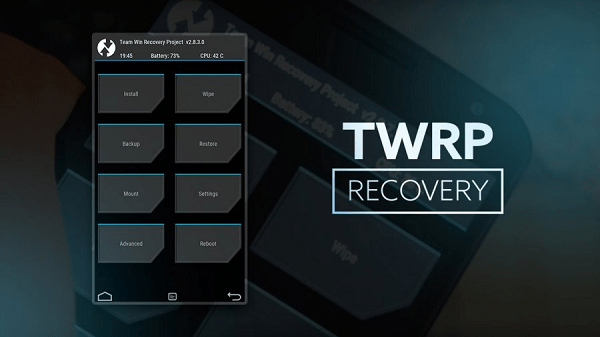
Используйте программы «TWRP Recovery» для восстановления функционала NVRAM
Сим-карта

Одна из причин, почему планшет не видит СИМ-карту Теле2 – ее блокировка. Вспомните, как давно карточка использовалась последний раз. У этого оператора есть правило: если 6 месяцев на счету не происходит ни каких движений средств (списаний абонентской платы, совершения платных звонков, отправки СМС и т. д.), договор на обслуживание расторгается. Номер в этом случае становится свободным и может быть присвоен другому абоненту.Что с этим делать. Именно эту SIM «оживить» уже не получится. Можно только попытаться заполучить обратно прежний номер. Если он не занят, то вы просто оформляете новый договор на обслуживание с этим же номером, но перевыпуском пластика.
Причины механического характера:
- Повреждение контактов. Бывает так, что Айфон не видит СИМ-карту Tele2 из-за глубокой царапины, трещины, или последствий от неудачной обрезки пластика вокруг чипа под микро или нано. Тут поможет только перевыпуск СИМ-карты.
- Загрязнение контактов. Смачиваем ватную палочку в спирте, слегка отжимаем ее и протираем металлический участок на пластике. В устройство вставляем после высыхания.
Еще полезная информация на тему «перестала работать СИМ-карта Tele2» в другой статье на нашем сайте.